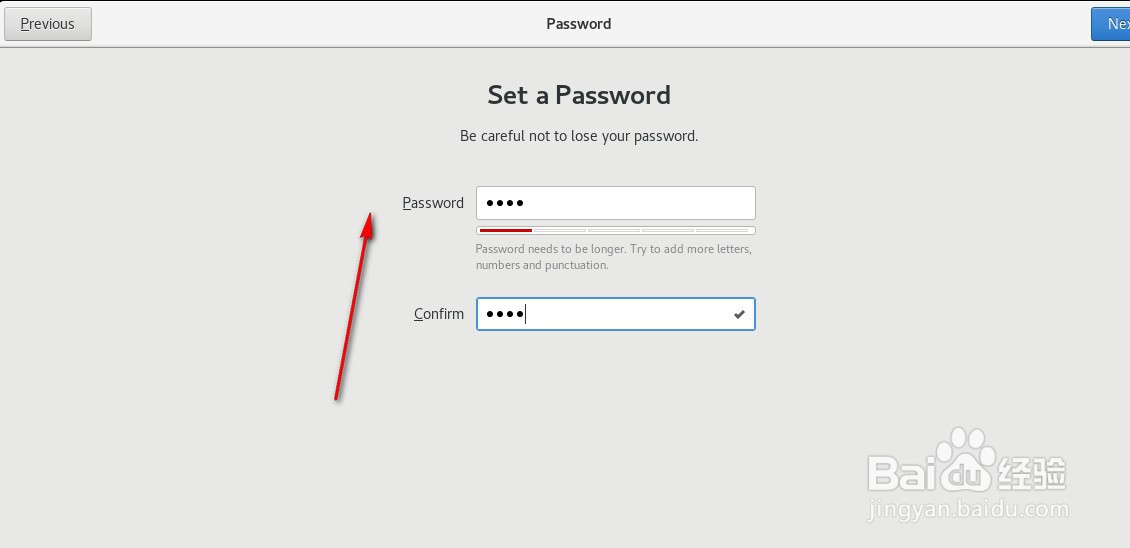虚拟机安装centos8(二)
1、1.进入系统后要先选择协议
2、2.接受使用协议并点击完成
3、3.然后进入初始化配置界面
4、4.初次使用并不能直接使用管理员账号,所以需要配置一个普通账号
5、5.然后配置普通账号的密码
6、6.配置完成后会重启操作系统,然后可以看到默认会以新创建的账号进行登录
7、7.登录完成后,即可进入到操作系统进行使用
声明:本网站引用、摘录或转载内容仅供网站访问者交流或参考,不代表本站立场,如存在版权或非法内容,请联系站长删除,联系邮箱:site.kefu@qq.com。
阅读量:70
阅读量:43
阅读量:43
阅读量:30
阅读量:91